Pare o Skype de começar automaticamente quando o Windows 10 botas
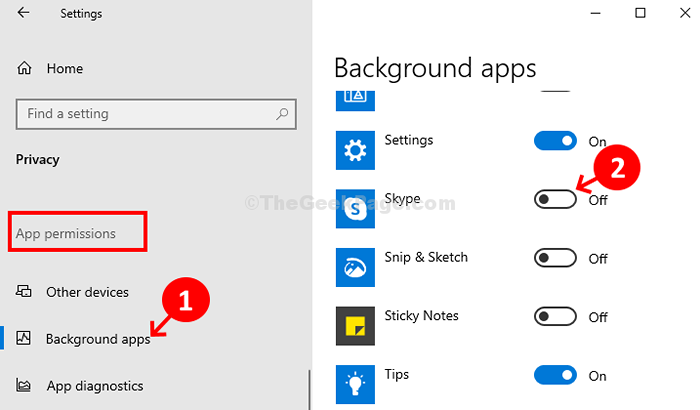
- 2720
- 357
- Wendell Legros
Ao inicializar seu Windows 10, você deve ter notado que existem certos aplicativos que começam automaticamente. Embora isso possa ser útil para os aplicativos que você está usando regularmente, alguns aplicativos podem não ser necessários. Um desses aplicativos é o Skype, que é por padrão definido para iniciar automaticamente quando o seu computador inicializar.
Começa por padrão na inicialização e você pode fazer login na sua conta do Skype. Por que isso acontece? Porque ele instantaneamente notifica você de quaisquer chamadas ou mensagens perdidas que surgiram quando seu sistema foi desligado. No entanto, nem todos podem precisar dessa maneira. Então, como você muda as configurações de partida automática do Skype? Vamos descobrir.
Pare o Skype do início automático via gerente de tarefas
1. Imprensa Ctrl + Shift + ESC Juntos do teclado para abrir o gerente de tarefas.
2. Clique em comece Aba.
3. Clique com o botão direito do mouse Skype Da lista e escolha desativar.
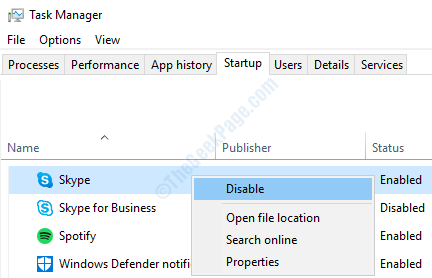
Pare o Skype de iniciar automaticamente no aplicativo Windows 10 via Configurações
Passo 1: Clique com o botão direito do mouse no janelas ícone (Começar) na sua área de trabalho e clique em Configurações No menu de contexto.
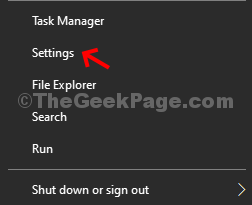
Passo 2: No Configurações Janela, clique em Privacidade.
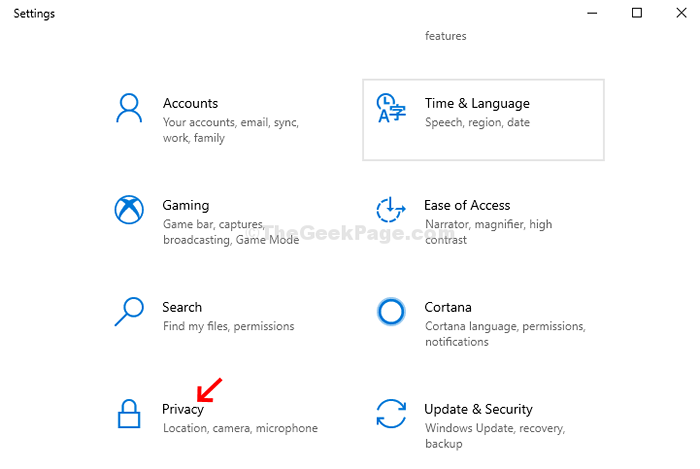
Etapa 3: No Privacidade tela, no lado esquerdo do painel, role para baixo até encontrar o Permissões de aplicativos seção. Sob esta seção, clique em Aplicativos de fundo. No lado direito do painel, role para baixo até encontrar Skype. Aqui, desligue a alternância ao lado de Skype.
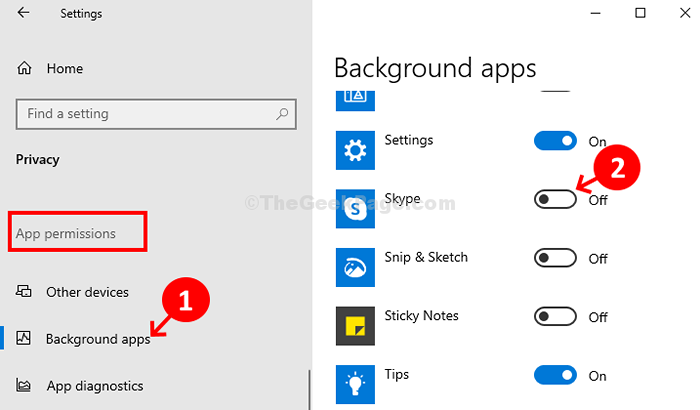
Agora, reinicie seu computador e o Skype não começará mais automaticamente.
- « Barra de rolagem ausente no Chrome no Windows 10, 11 [fixado]
- Corrija os ícones da área de trabalho carregando um problema lento no Windows 10/11 »

